Tu esi pasiruošęs suteikti savo nuotraukai naują spalvų išvaizdąir kartu skaitmeniniu būdu pagerinti savo modelio makiažą. Šis vadovas nukreips tave per būtinus žingsnius „Affinity Photo“, kad pritaikytum nuotraukos spalvų poveikį ir realistiškai uždėtum makiažą. Nesvarbu, ar tu esi pradedantysis, ar pažengęs vartotojas, su šiuo vadovu valdysi pagrindus ir galėsi atlikti kūrybines pritaikymus.
Svarbiausi pastebėjimai
- Spalvų poveikio pritaikymas naudojant pritaikymo sluoksnius
- Makiažo taikymas naudojant užpildo sluoksnius ir kaukes
- Eksperimentavimas su spalvomis ir jų intensyvumu yra paprasta ir lanksčiai
Žingsnis po žingsnio vadovas
Priklausomai nuo spalvų poveikio
Pradžioje norime patikrinti ir pritaikyti nuotraukos spalvų poveikį. Įjunk viršutinį sluoksnį ir sukurk pritaikymo sluoksnį pavadinimu „Spalvų pritaikymas“.
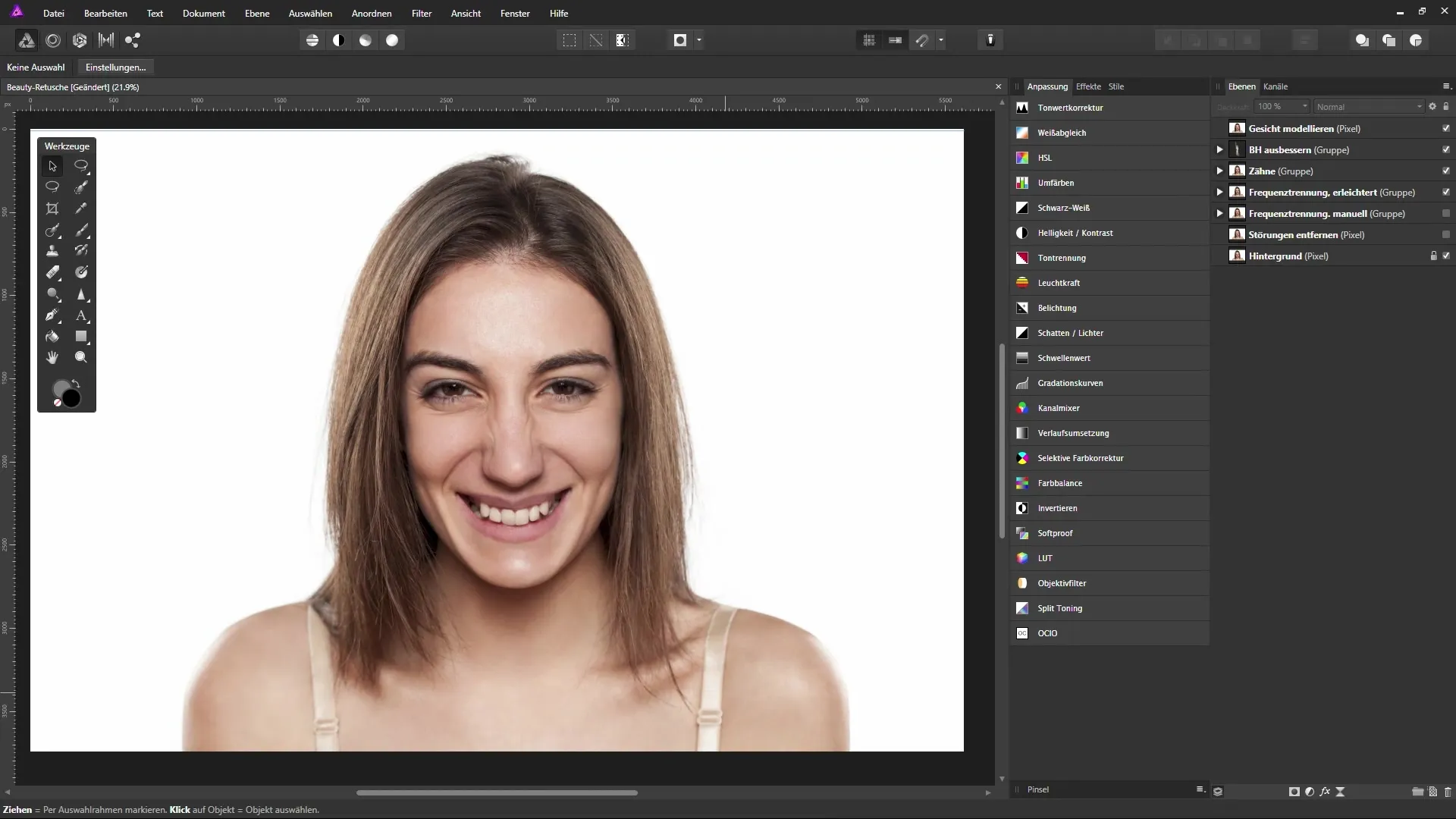
Kai atsidarys dialogo langas, turėsi galimybę individualiai sureguliuoti spalvas šešėliams, tarpinėms tonams ir šviesoms. Pavyzdžiui, šešėliams gali padidinti cynan proporciją 10% ir pridėti šiek tiek magentos. Tai suteiks harmoningesnę spalvų išvaizdą.
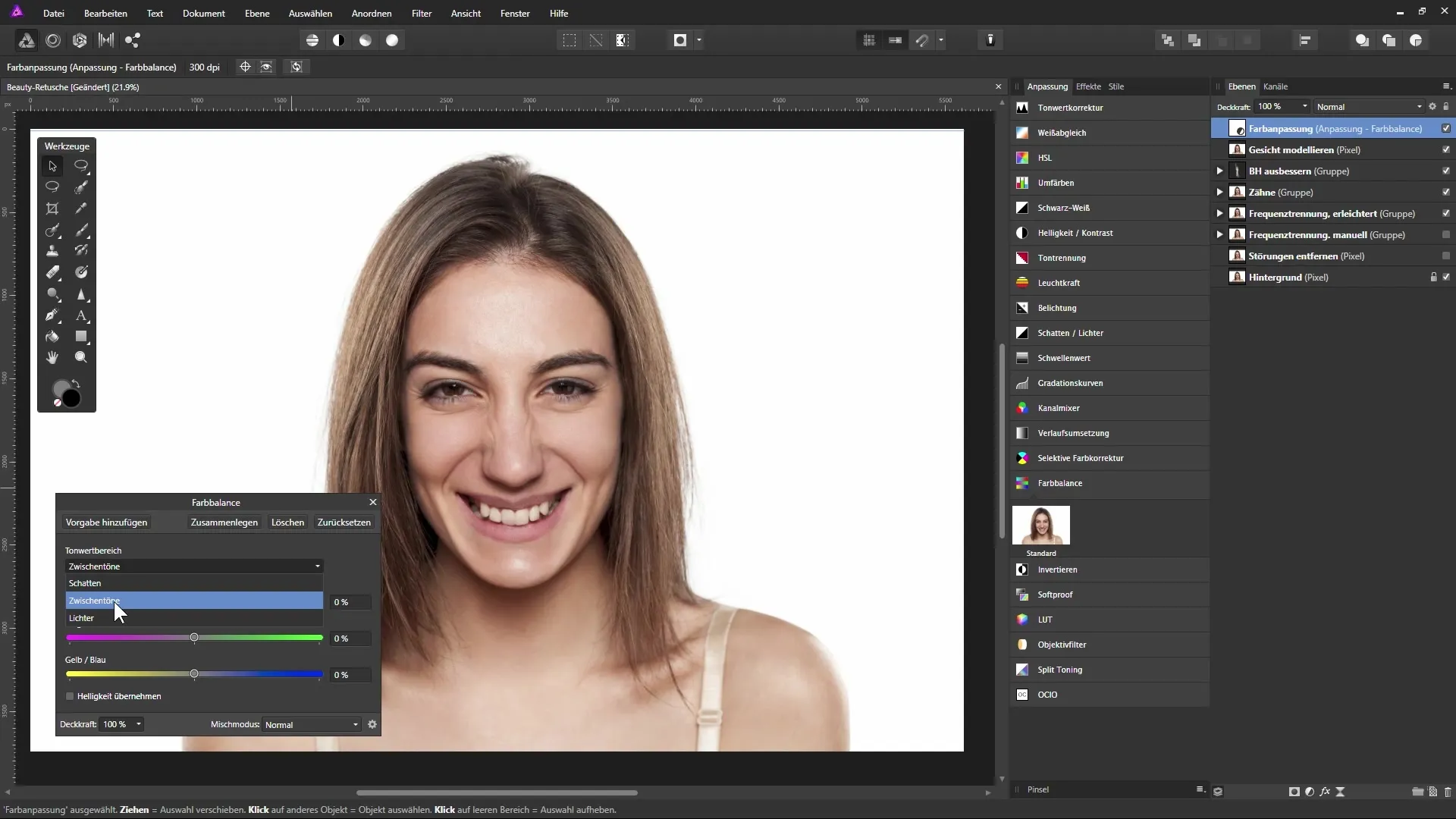
Dabar pasirink gerus tonus. Čia gali nustatyti magentos vertę 15% ir pridėti šiek tiek geltonos, pvz., 16% verte. Tai suteiks nuotraukai svarbesnį balansą.
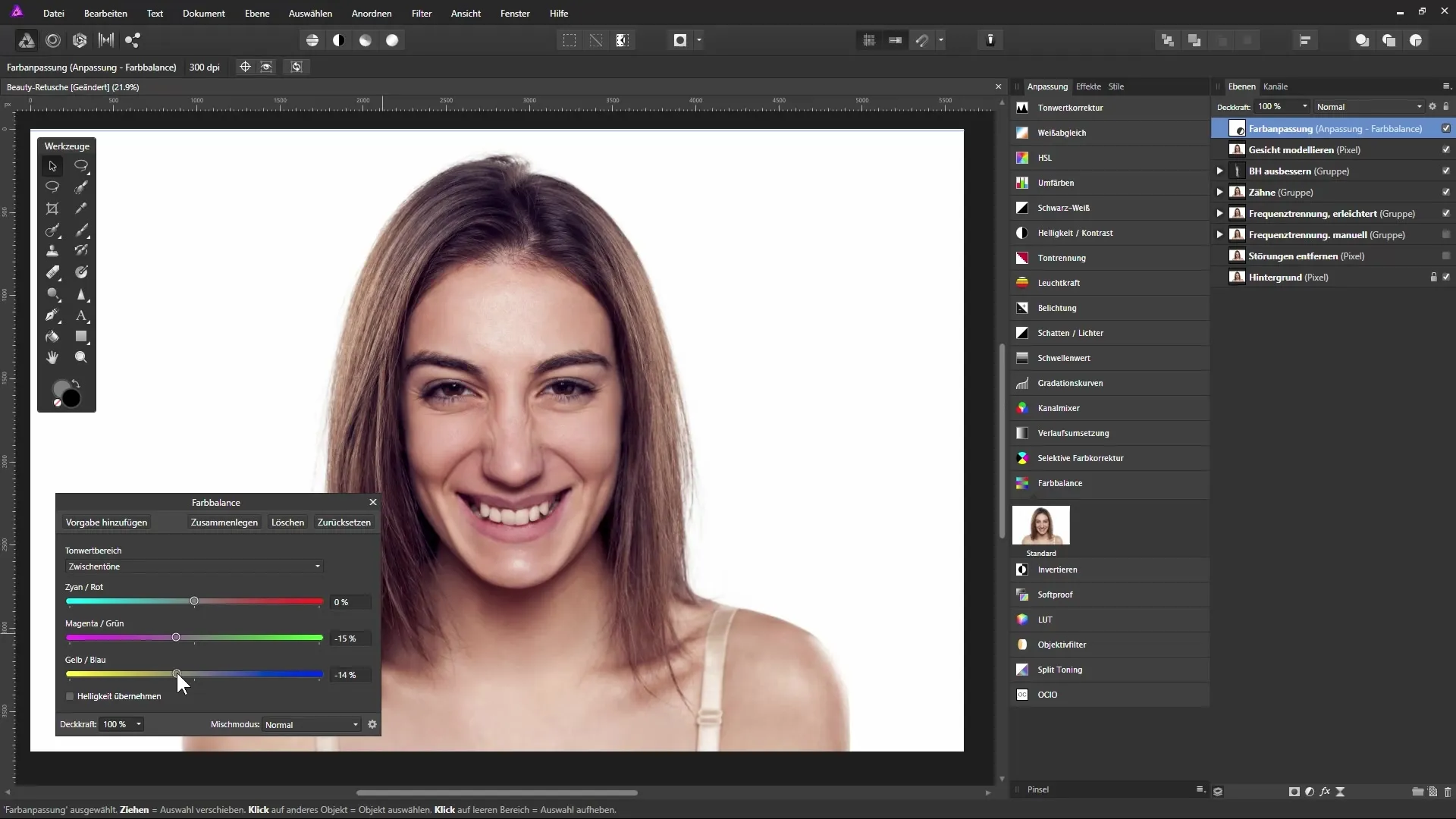
Kitame žingsnyje pereik prie šviesų ir taip pat pridėk šiek tiek magentos. Kai būsi patenkintas pritaikymais, pažiūrėk skirtumą tarp originalios nuotraukos ir pritaikymų.

Makiažo taikymas
Dabar skiriame dėmesį skaitmeniniam makiažui. Pasirink viršutinį sluoksnį sluoksnių paletėje ir sukurk naują užpildo sluoksnį. Sluoksnis iš pradžių bus užpildytas balta. Tikslinga pridėti šiam sluoksniui kaukę, kuri viską paslepia. Laikyk nuspaudęs Alt klavišą ir spausk ant kaukės simbolio.
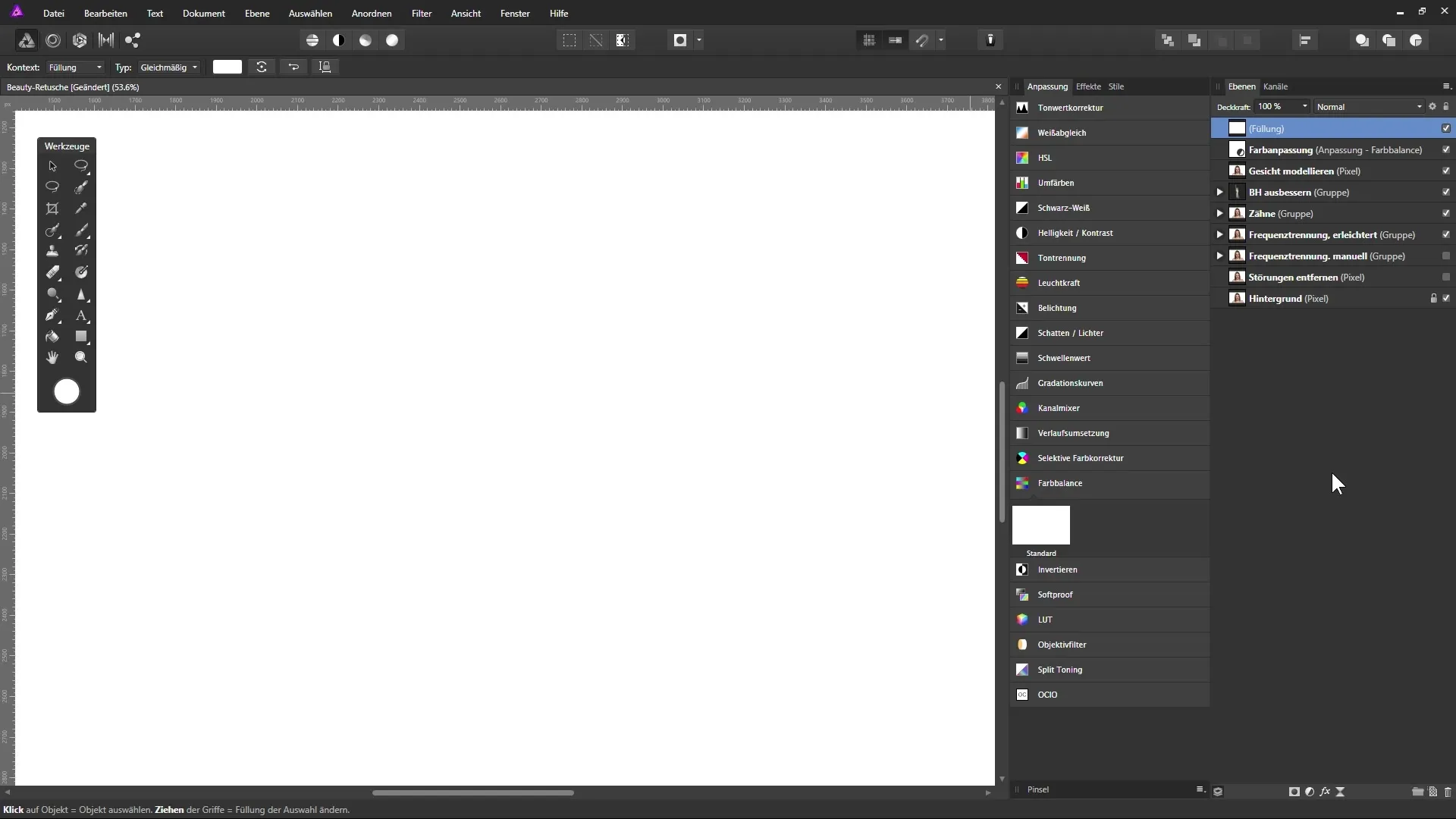
Pervadink naują užpildo sluoksnį „Lūpų dažai“ ir nustatyk norimą spalvą. Užsirašyk vertes: 180 raudonai, 164 žaliai ir 174 mėlynai.
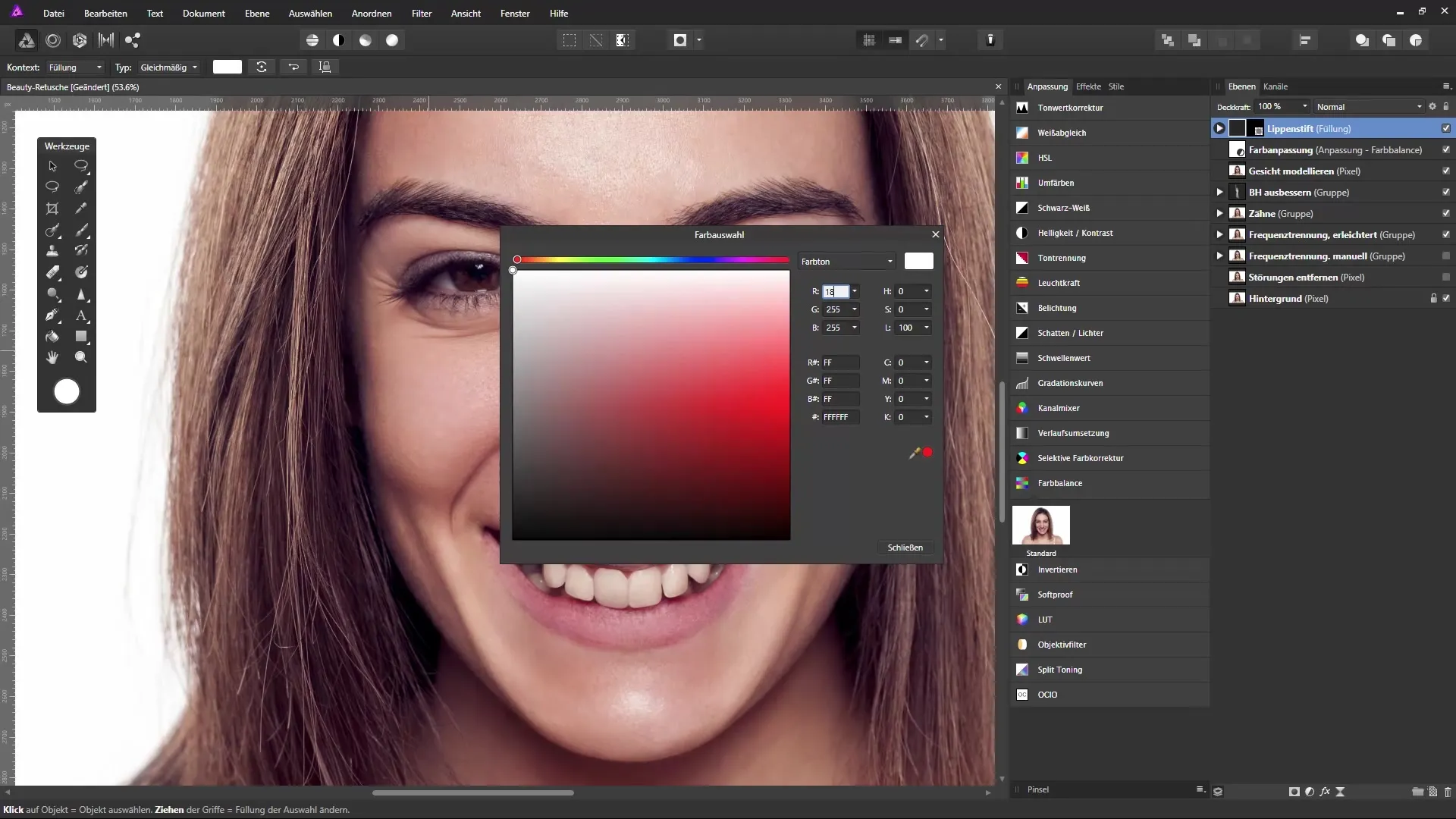
Dabar pasirink šepetėlio įrankį ir įsitikink, kad baltas yra pasirinktas kaip priekinių spalva. Sumažink šepetėlio dydį ir nustatyk opacitetą 100%. Pradėk piešti ant lūpų.
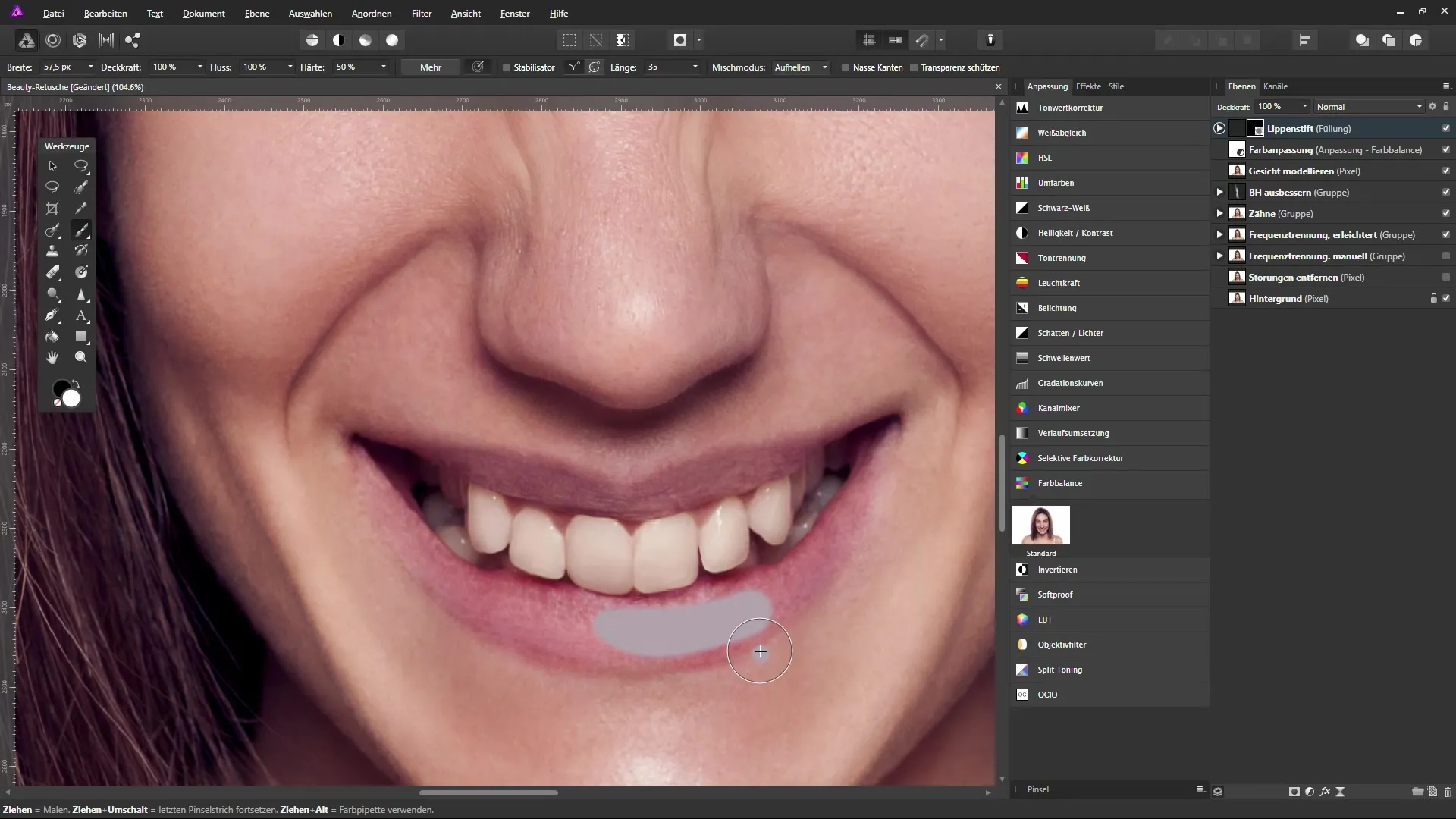
Norėdamas išlaikyti lūpų struktūrą, nustatyk sluoksnių sumaišymo režimą į „minkštas šviesa“. Tai leidžia lūpoms atrodyti natūraliau ir sukuria švelnų perėjimą.
Jei nori sumažinti lūpų dažų opacitetą, reguliuok sluoksnio opacitetą, kad gautum norimą rezultatą. Dabar gali pritaikyti išvaizdą pagal savo pageidavimus.
Šviesink akis ir skruostus
Galite sukurti papildomus užpildo sluoksnius makiažui, kad redaguotumėte skruostus ir akis. Pasirink skruostams spalvą su 133 raudonos, 92 žalios ir 114 mėlynos vertėmis ir nustatyk opacitetą 80%.
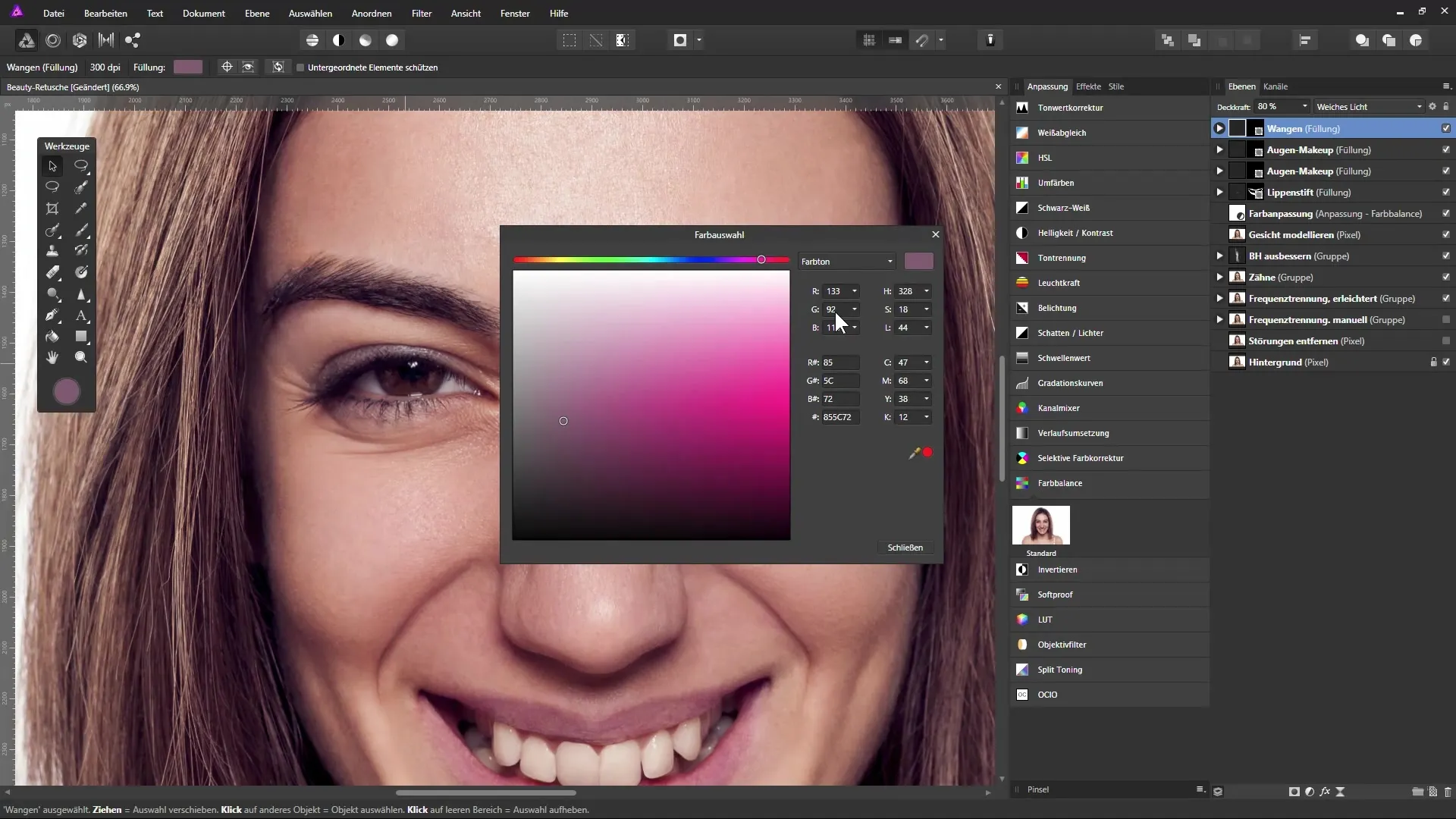
Akims pasirink tamsesnę spalvą, kad sukurtum gilumą. Vėlgi, naudok kaukę, kad tiksliai nudažytum makiažą.
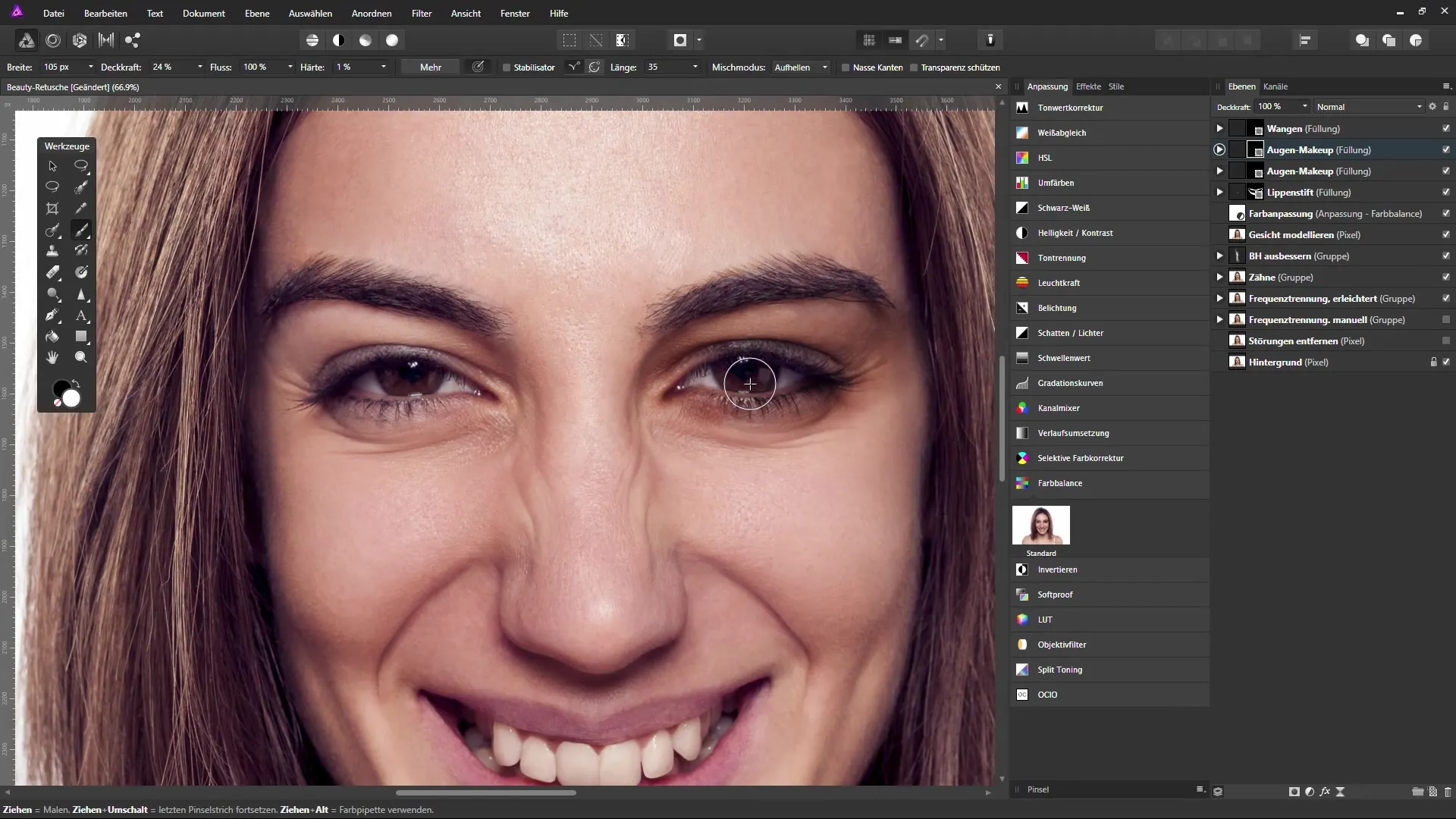
Vėl naudok šepetėlio įrankį, kad švelniai sušvelnintum kraštus. Galbūt būtų naudinga sumažinti šepetėlio opacitetą.
Akies baltymų šviesinimas
Norėdamas papildomai pabrėžti akis, gali įjungti selektyvių spalvų korekcijų sluoksnį. Pasirink neutralias tonas ir padidink magentos proporciją 20%. Taip pat geltoną ir juodą galima šiek tiek padidinti, kad bendras vaizdas būtų šviesesnis.
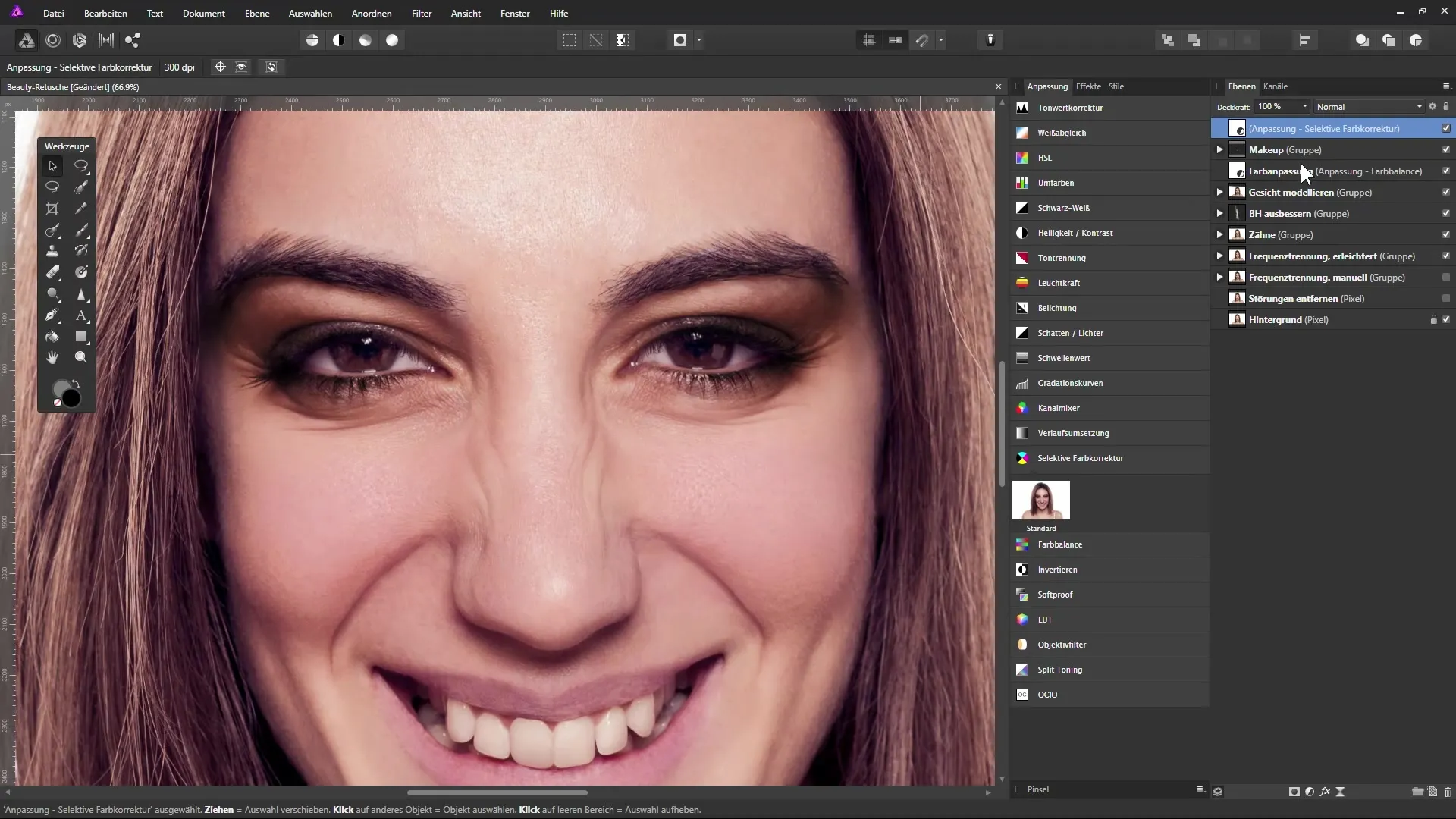
Pritaikyk kaukę, kad vietiškai kontroliuotum korekcijas, ir vėl naudok šepetėlio įrankį, kad pabrėžtum rainelę.
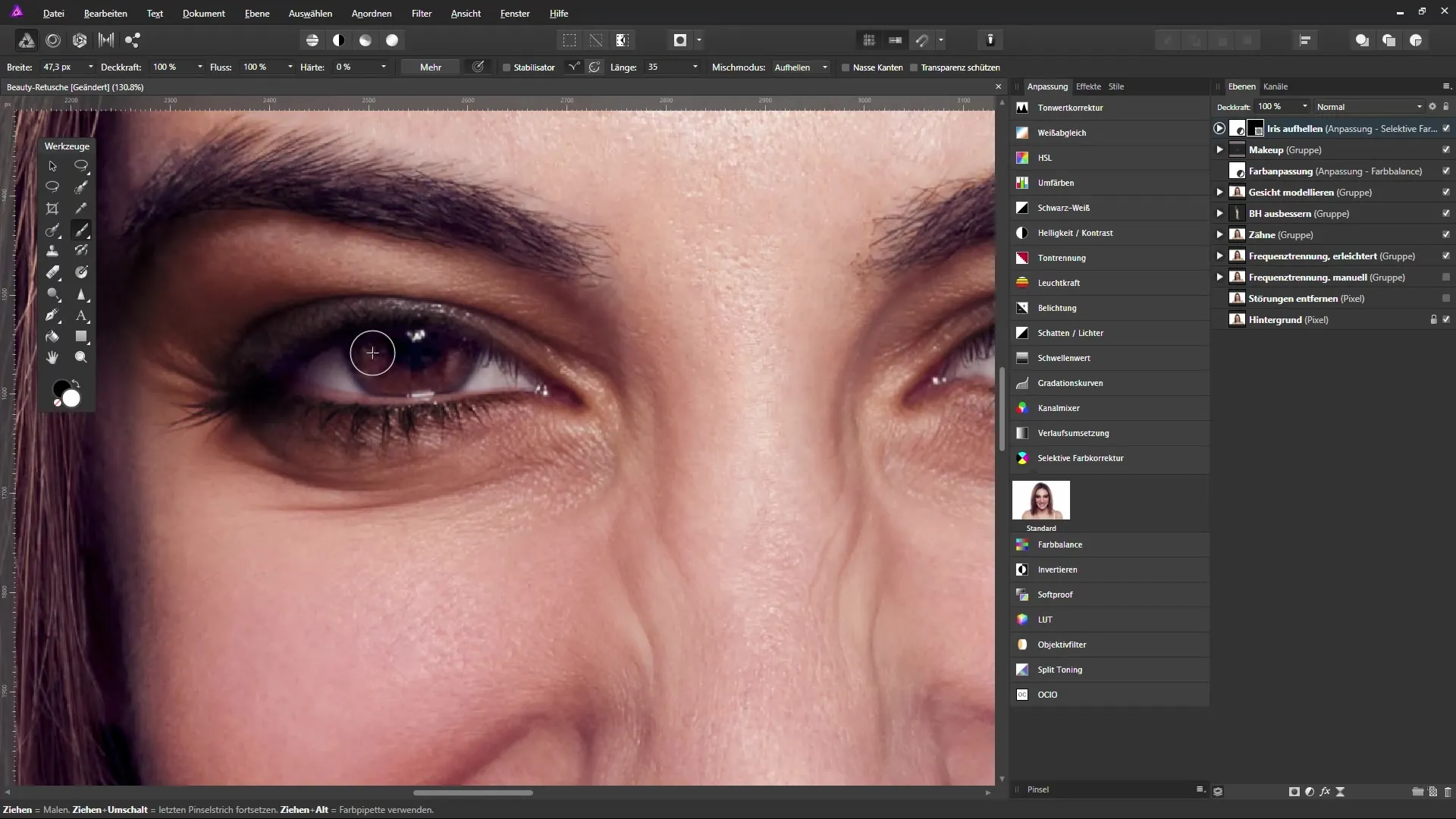
Nepraleisk pritaikyti opacitetą atitinkamai, kad sukurtum natūralią išvaizdą.
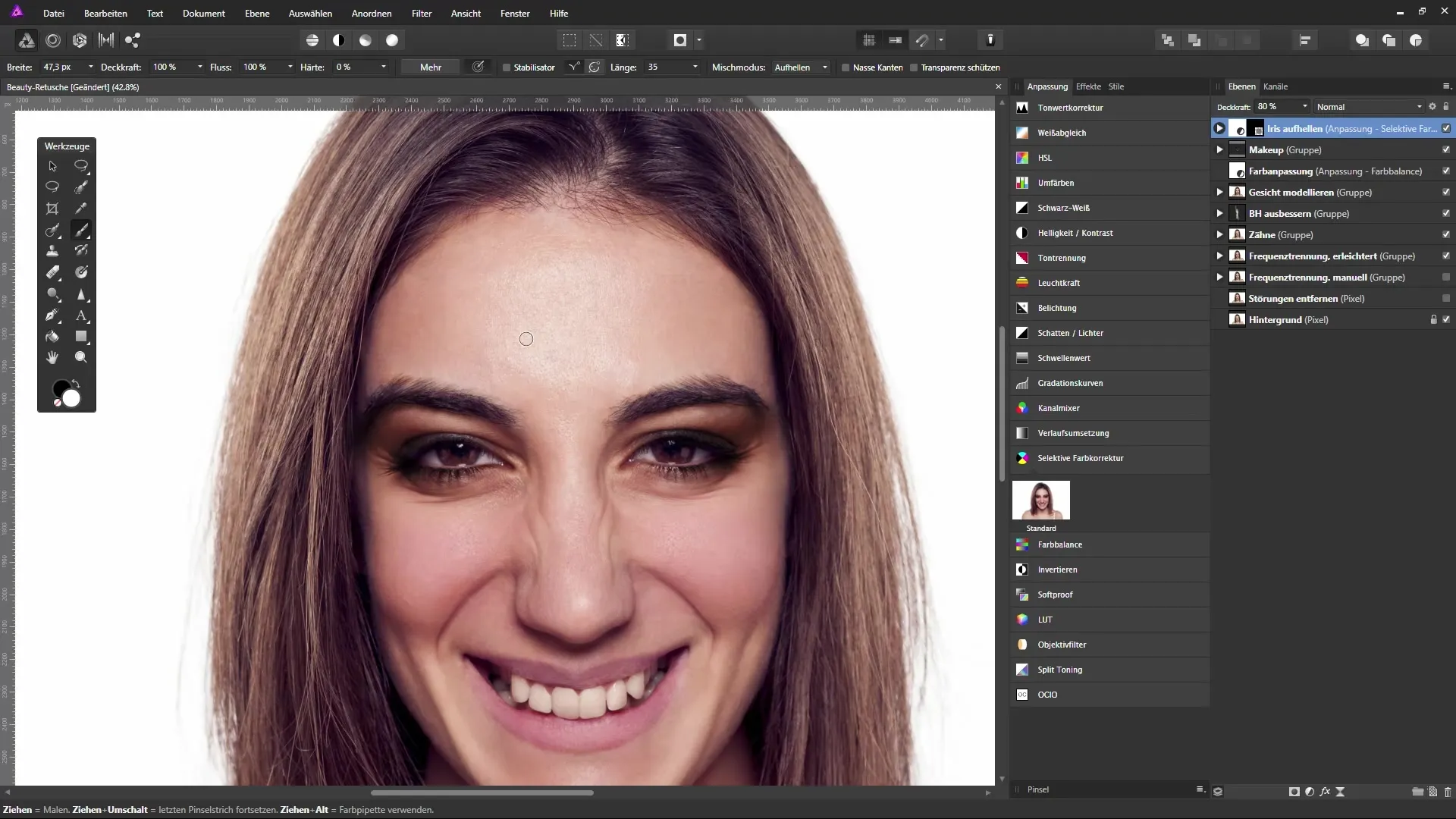
Sumarizacija - spalvų ir makiažo pritaikymas „Affinity Photo“
Naudodamas šiuos paprastus žingsnius „AffinityPhoto“ sėkmingai pritaikei nuotraukos spalvų poveikį ir atlikai skaitmeninį makiažą. Išbandyti ir atlikti kūrybinius pritaikymus yra raktas į tavo nuotraukų redagavimo įgūdžių tobulinimą.
DUK
Kaip galiu pritaikyti spalvas „Affinity Photo“?Galite naudoti pritaikymo sluoksnius, pvz., „Spalvos“ arba „selektyvių spalvų korekciją“.
Kaip taikyti makiažą „Affinity Photo“?Naudok užpildo sluoksnius ir kaukes, kad pasirinktum norimas sritis ir pritaikytum spalvas.
Ar galiu bet kada keisti spalvas?Taip, užpildo sluoksniai leidžia bet kada koreguoti spalvas.
Ar galiu sumažinti intensyvumą?Taip, galite koreguoti sluoksnių opacitetą, kad gautumėte švelnesnį vaizdą.
Kurie įrankiai yra būtini tam?Šepetėlio įrankis ir pritaikymo sluoksniai yra esminiai įrankiai šioms technikoms.


